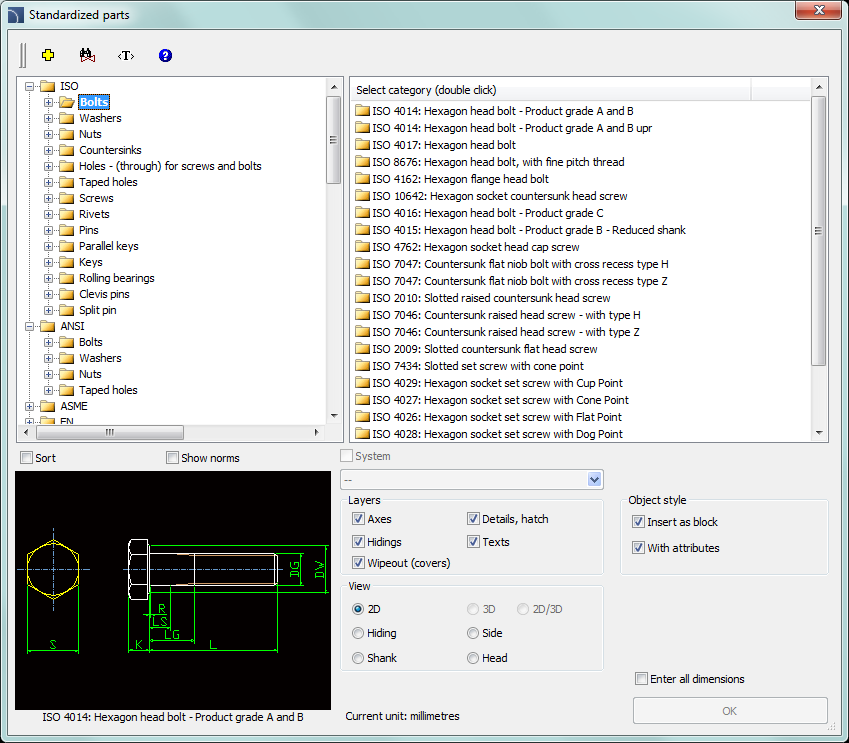
La commande Pièces normalisées permet d'insérer dans le dessin des éléments normalisés tels que : vis, écrous, rivets, clés, roulements, cales, etc. Tous les objets ont des vues différentes, ce qui permet de créer des sections transversales, des cachées, etc.
Pour tous les objets, des bases de données sont disponibles avec de nombreuses normes nationales et internationales, notamment : PN, EN, ISO, DIN, GOST et ANSI. Il est possible de spécifier quelles normes doivent être disponibles pour l'utilisateur. Pour ce faire, l’utilisateur doit sélectionner les normes à afficher dans la commande CADprofi - Options (dans les normes disponibles dans la fiche programme).
Tous les éléments sont des objets paramétriques. Cela signifie que lors de leur insertion dans le dessin, l'utilisateur peut spécifier toutes les dimensions. Cette fonctionnalité offre de nombreuses opportunités à l'utilisateur, car avec la possibilité de déterminer les dimensions, il peut utiliser tous les périphériques, même ceux qui ne figurent pas dans les bases de données de programmes standard.
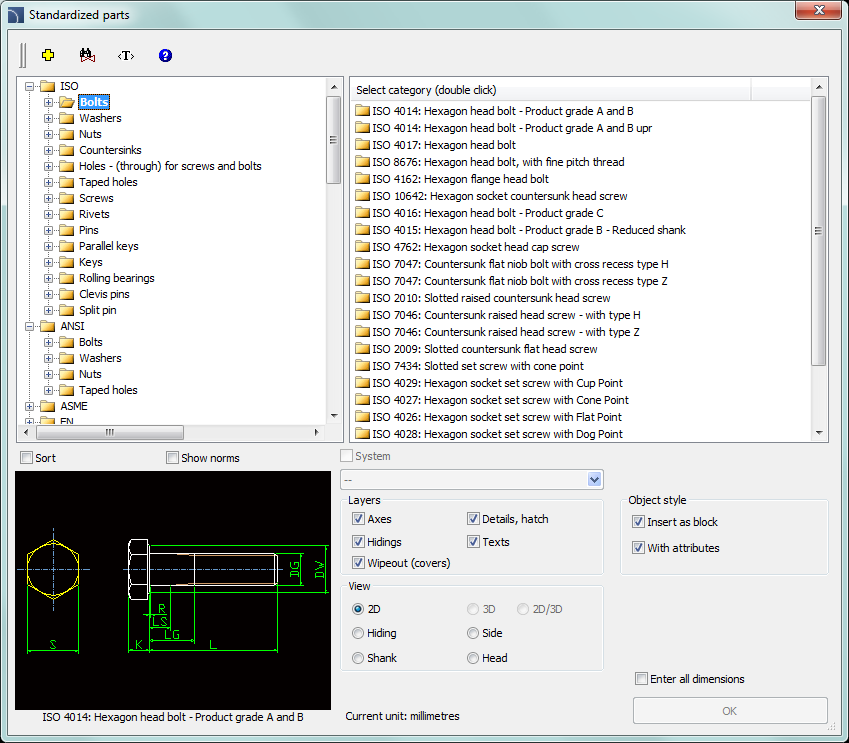
Boîte de dialogue des pièces normalisées
La boîte de dialogue Pièces normalisées contient les éléments suivants :
Arbre des catégories – une liste de tous les éléments disponibles divisés en catégories (normes) et sous-catégories.
Liste détaillée – contient une liste des types d'éléments disponibles avec différentes dimensions.
Aperçu – displays the preview of the currently selected element. Right-clicking on the preview window will zoom the view.
Trier – active/désactive les catégories par ordre alphabétique.
Afficher les normes – active/désactive l'affichage des symboles conformément aux normes.
Vue– sélection de vue d'objet. Les options disponibles dépendent de l'élément sélectionné.
Style d'objet – options permettant de spécifier le style et le niveau de détail de l'objet.
•Insérer en bloc – permet à l'utilisateur d'insérer un élément éclaté dans des composants ou dans un seul objet (bloc).
•Avec attributs – active/désactive l'ajout d'attributs à l'objet inséré.
•Axes – active/désactive une option pour dessiner un axe dans l'objet inséré.
•Cachés – active/désactive les éléments de dessin cachés dans un objet.
•Nettoyer – active / désactive l'addition aux objets de type Nettoyage (WIPEOUT) des éléments insérés.
•Détails, hachures – active/désactive le dessin des hachures et des détails d'objet tels que les trous dans les brides, les flèches indiquant la direction du flux et autres.
•Textes– active/désactive le dessin de textes potentiels dans des objets.
Spécifiez tous les paramètres – insertion de l'objet sélectionné avec la possibilité de spécifier tous les paramètres modifiables. En sélectionnant cette option et en appuyant sur le bouton OK, une nouvelle fenêtre de Paramètres s’ouvrira.
La fenêtre de dialogue Paramètres permet de spécifier les
valeurs de chaque paramètre. Il est également possible de spécifier des cotes
directement à partir du dessin. Dans ce cas, l'utilisateur doit activer le champ
de dimension et appuyer sur le bouton Choisir
distance  .
.
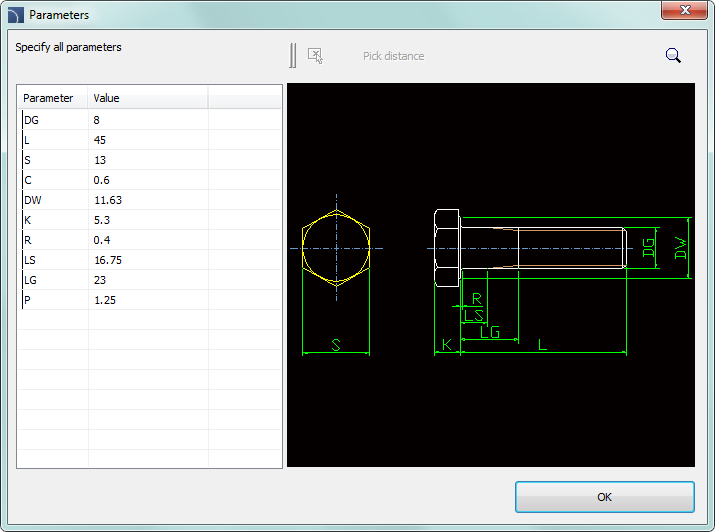
Boîte de dialogue des paramètres
Conseil
Les données d'objet sélectionnées sont affichées en tant que données par défaut dans la boîte de dialogue "Paramètres".
Procédures
1. Exécutez la commande Pièces normalisées.
2. Dans la boîte de dialogue, sélectionnez la catégorie d'objet requise. Après cela, l'aperçu de l'élément sera affiché et sur la liste détaillée, vous pourrez voir tous les types et tailles d'éléments disponibles.
3. (Facultatif) Si la liste des types disponibles contient des sous-catégories, double-cliquez sur une catégorie pour l'agrandir et vous pourrez voir son contenu.
4. (Facultatif) Cliquez avec le bouton droit de la souris sur n’importe quel élément et, dans le menu, choisissez l’option Tout développer/Tout réduire.
5. Choisissez l'élément souhaité dans la liste détaillée.
6. (Facultatif) Modifier la Vue pour l'élément sélectionné.
7. (Facultatif) Modifier les paramètres des options de Style d'objet.
8. (Facultatif) Sélectionnez l'option Entrer toutes les dimensions pour spécifier les dimensions des objets insérés.
9. Cliquez sur le bouton OK pour insérer l'objet sélectionné dans le dessin.
10. Spécifiez le point d'insertion.
11. Spécifiez l'angle de rotation de l'objet.
12. Après avoir inséré le bloc, l'utilisateur peut ajuster sa longueur avec un type de série spécifique. Cliquez sur la ligne d'assistance rouge pour modifier la longueur ou appuyez sur Entrée/Échap pour accepter la taille actuelle.
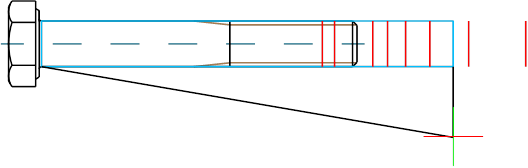
Insertion de pièces normalisées dans le dessin
La manière d'insérer les symboles sélectionnés dans le dessin dépend de son type et de la vue choisie. Insérer des objets, dont les dimensions sont déterminées sur la base de types de séries, n'a besoin que de sélectionner le point d'insertion (P1) et de spécifier l'angle de rotation (P2).
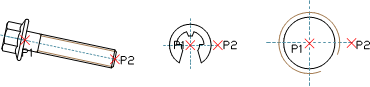
Lors de l'insertion d'objets tels que: trous (transitionnels, filetés), forets, assemblages à visser, rivets et autres, l'utilisateur doit spécifier un paramètre supplémentaire - le plus souvent la longueur de l'élément (par exemple, la dimension qui détermine la profondeur du trou ou l'épaisseur de la connexion).
Normalement, l'utilisateur doit spécifier le point (P1), puis un autre point qui définit en même temps la longueur de l'objet ou une autre dimension (P2). Ce point déterminera également l'angle d'insertion.
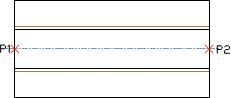
Ce paramètre peut également être spécifié à l'aide de l'option Entrer toutes les dimensions. Après avoir spécifié toutes les dimensions dans la fenêtre de dialogue, l’utilisateur doit insérer l’objet en indiquant le point d’insertion (P1) et l’angle de rotation (P2).
Connexions à vis
La commande Pièces normalisées permet d’insérer des connexions (insertion simultanée d’une vis et d’un écrou) dans les trois variantes les plus utilisées :
•Boulon à tête hexagonale + écrou,
•Vis à tête fraisée à six pans creux et écrou,
•Vis à tête cylindrique à six pans creux + écrou.
Pour insérer une connexion à vis, l'utilisateur doit sélectionner le type de connexion approprié et la taille de la vis dans la fenêtre de dialogue. Ensuite, il doit indiquer sur le dessin le point d’insertion (P1) et l’épaisseur de la connexion (P2).
Pour les connexions à vis, le programme contrôle la longueur
de connexion minimale et maximale pour le type de vis sélectionné et place un
écrou uniquement dans la longueur du filetage. Pour cette raison, dans les
connexions, il est nécessaire de sélectionner la longueur de vis appropriée.
Une erreur serait d'insérer par exemple une vis d'une longueur de 30 mm pour
une connexion ayant une épaisseur de 40 mm.
|
|
Vis trop courte |
Longueur de vis correcte |
Vis avec filetage trop court |
|
|
| ||||
Édition rapide
La commande Édition rapide) permet d’allonger ou de raccourcir dynamiquement certains éléments standardisés. Par exemple : si dans le dessin une vis M8 x 55 de la norme PN EN 24016 est insérée, elle peut être rallongée ou raccourcie à une longueur de 40 à 80 mm selon les éléments contenus dans la norme spécifiée.
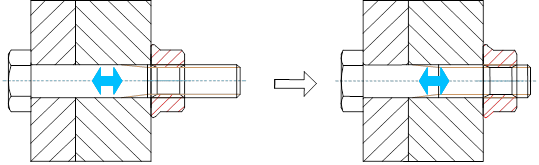 |
Exemple de changement rapide de longueur.
|
Remarque La disparition de l'une des
balises signifie atteindre la limite des types de longueur de série
donnés. |
Après avoir sélectionné la commande Édition rapide et indiqué l'objet, les flèches qui symbolisent l'agrandissement et la réduction de l'objet sont visibles. En cliquant sur le symbole, des lignes de support rouges temporaires s'affichent, suggérant à l'utilisateur qu'il peut modifier les dimensions du type de série sélectionné. En cliquant sur l’une de ces lignes, l’objet devient plus grand/plus petit.

Procédures
1.
Exécutez la commande Édition rapide  .
.
2. Indiquez un objet inséré avec la commande Pièces normalisées.
3.
Modifier un objet en cliquant sur les flèches pour modifier la longueur du
symbole  .
.
4. En cliquant sur la ligne d’assistance, sélectionnez une nouvelle longueur parmi le type de série disponible.